Как добавить аккаунт в mcc
MCC аккаунт или My Client Center в Adwords
Зачем нужен МСС аккаунт?
В этом видеоуроке я хочу рассказать о том, как создать свой МСС аккаунт за несколько минут. И пару слов, зачем нужен МСС аккаунт? МСС аккаунт необходим тем, кому необходимо следить сразу за 5-10, или более аккаунтами в AdWords одновременно. Чаще всего это агентства контекстной рекламы и продвинутые бизнесмены, у которых есть несколько бизнесов и им необходимо вести каждую тематику в отдельном аккаунте.
Как создать МСС?
- У вас новый аккаунт Google, на котором не запускался AdWords
- У вас аккаунт Google, где вы уже запускали хотя бы один раз AdWords и теперь хотите сделать его МСС
 MCC аккаунт или My Client Center в Adwords — Как создать МСС
MCC аккаунт или My Client Center в Adwords — Как создать МСС
Первый вариант. У вас новый аккаунт Google, на котором не запускался AdWords никогда. Если у вас никогда не было аккаунта AdWords на этом аккаунте и вы хотите сделать МСС, то здесь все просто. Вы вбиваете в гугл my.client.center и первая же ссылка – это Google AdWords – My Client Center.
Открываете ее и нажимаете «зарегистрироваться». Далее вы создаете аккаунт Google. «У меня есть адрес и пароль, которые я использую в таких сервисах Google, как:
- AdSense
- Gmail
- You Tube
- Google+
Выбираете «Да, я хочу использовать текущий аккаунт Google» и вводите свой пароль и переходите.
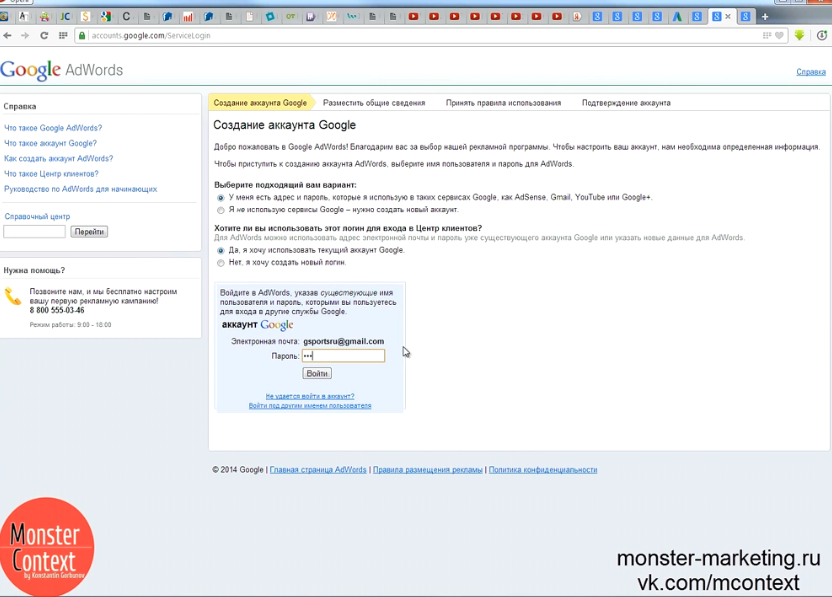 MCC аккаунт или My Client Center в Adwords — Создание аккаунта Google
MCC аккаунт или My Client Center в Adwords — Создание аккаунта Google
Но, если адрес электронной почты, тот, который вы указали, уже используется для входа в другой аккаунт AdWords, то у вас второй вариант — у вас аккаунт Google, где вы уже запускали хотя бы один раз AdWords и теперь хотите сделать его МСС.
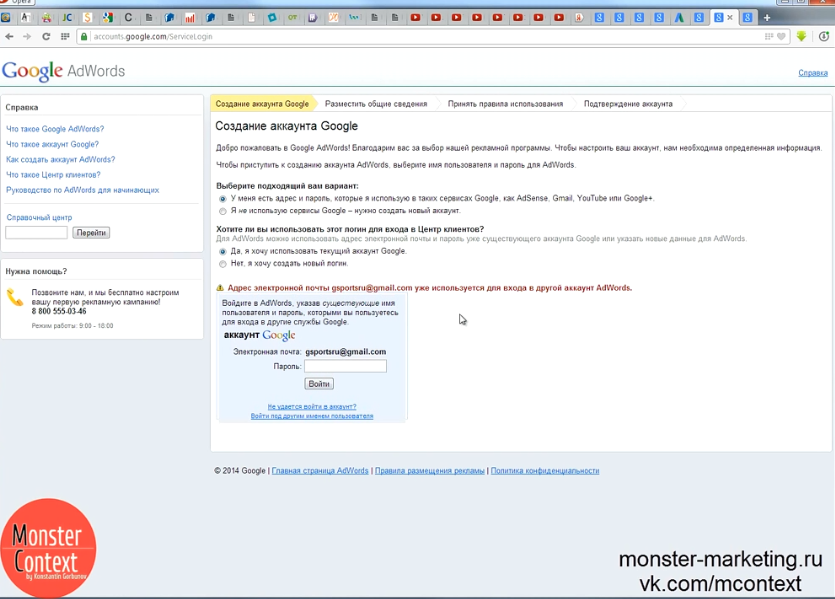 MCC аккаунт или My Client Center в Adwords — Адрес электронной почты уже используется
MCC аккаунт или My Client Center в Adwords — Адрес электронной почты уже используется
Сейчас я расскажу, как это можно сделать. Допустим, у нас есть аккаунт Google AdWords, да и вообще аккаунт Google — gsportsru@gmail.com. На этом аккаунте у нас есть обычный аккаунт Google AdWords.
Это мой общий аккаунт. У многих на таких аккаунтах подключены:
- Google диски
- Google календари
- You Tube
- и тому подобное
Хочется иметь доступ ко всему с одного аккаунта, в том числе к МСС, т.е. ко всем Google AdWords кампаниям на других аккаунтах. Первым делом мы создаем второй аккаунт Google .
Я это буду делать в дополнительном окне другого браузера. Почему мы создаем новый аккаунт? Вообще можно использовать любой Google+ аккаунт, главное, чтобы на нем не было AdWords аккаунтов. Например, у меня таких нет, у меня на всех аккаунтах есть AdWords, поэтому я просто создам новый аккаунт.
После заполнения профиля Google+ аккаунта, у нас появляется страница «взгляните на свой профиль со стороны».
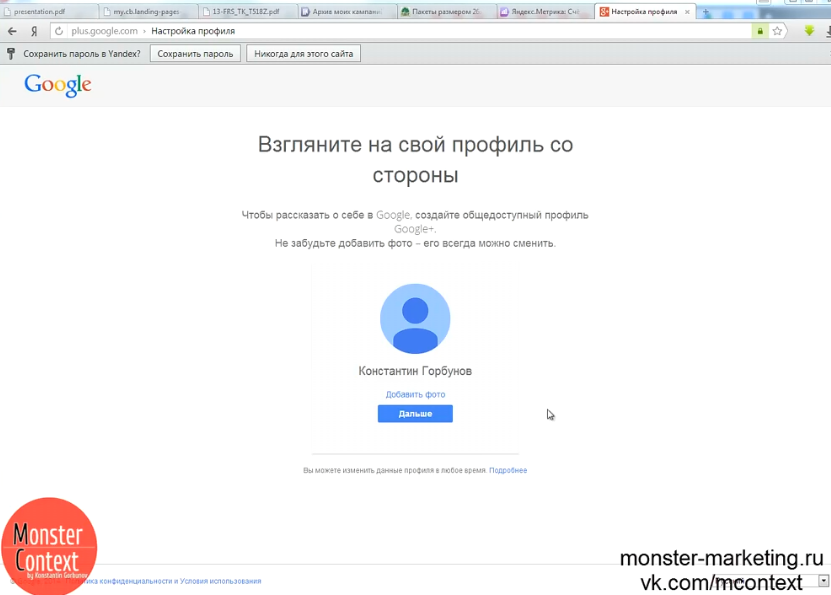 MCC аккаунт или My Client Center в Adwords — Страница Google аккаунта
MCC аккаунт или My Client Center в Adwords — Страница Google аккаунта
Естественно, мы заполнять ничего особо сильно не будем, нам достаточно уже перейти в gmail. Вводим в поисковой строке браузера gmail.com, ждем, когда загрузится страница и переходим обратно в gsportsru. На основном аккаунте, на котором мы ходим сделать МСС, мы заходим в настройки AdWords, в настройки аккаунта.
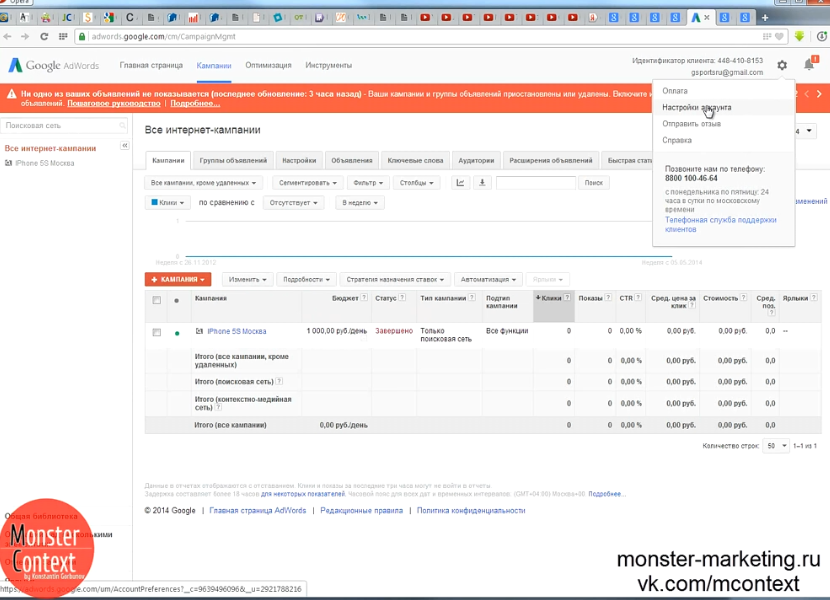 MCC аккаунт или My Client Center в Adwords — Заходим в настройки аккаунта
MCC аккаунт или My Client Center в Adwords — Заходим в настройки аккаунта
И заходим в «доступ к аккаунту». Добавляем сюда дополнительно пользователя. Пользователя, которого мы дополнительно создали. Прописываем электронный адрес и делаем «доступ с правами администратора» и нажимаем «отправить приглашение».
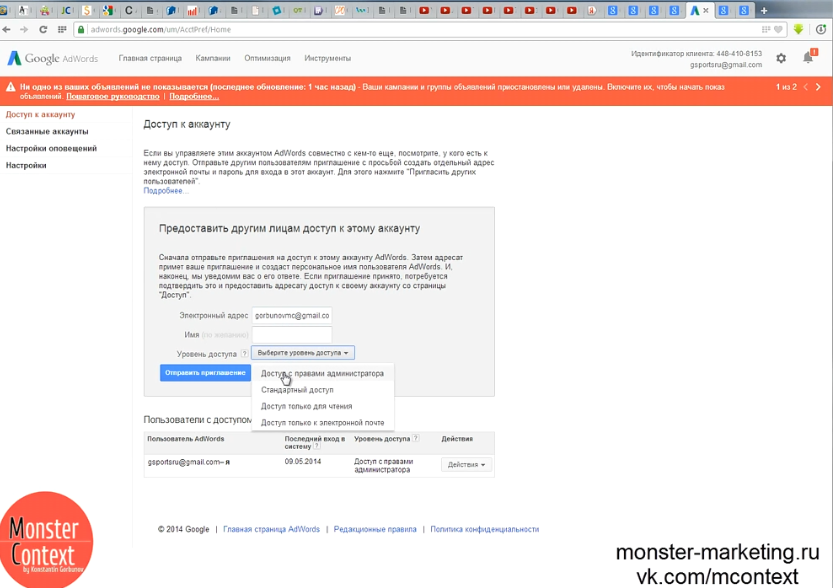 MCC аккаунт или My Client Center в Adwords — Доступ к аккаунту
MCC аккаунт или My Client Center в Adwords — Доступ к аккаунту
Одновременно с этим открываем второй браузер и здесь видим письмо — «приглашение для совместного пользователя аккаунта AdWords» и принимаем приглашение. Нажимаем:
- у меня есть адрес и пароль
- я хочу использовать AdWords
Вводим пароль, который мы вводили при создании Google+ аккаунта.
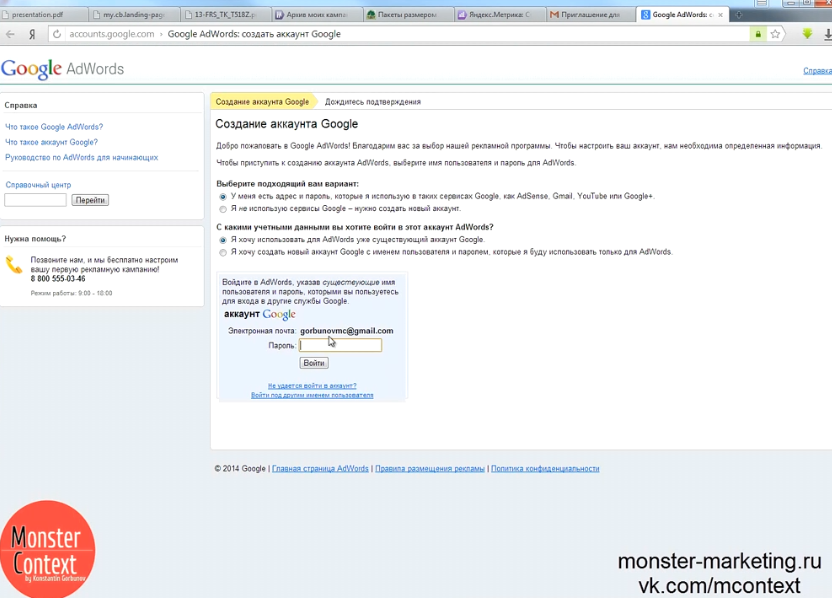 MCC аккаунт или My Client Center в Adwords — Создание аккаунта Google
MCC аккаунт или My Client Center в Adwords — Создание аккаунта Google
После нажатия на кнопку «войти», мы попадаем на страницу, которая уведомляет нас о принятии приглашения и предлагает получать дополнительную помощь. По умолчанию галочки стоят, поэтому мы нажимаем просто «готово» и все.
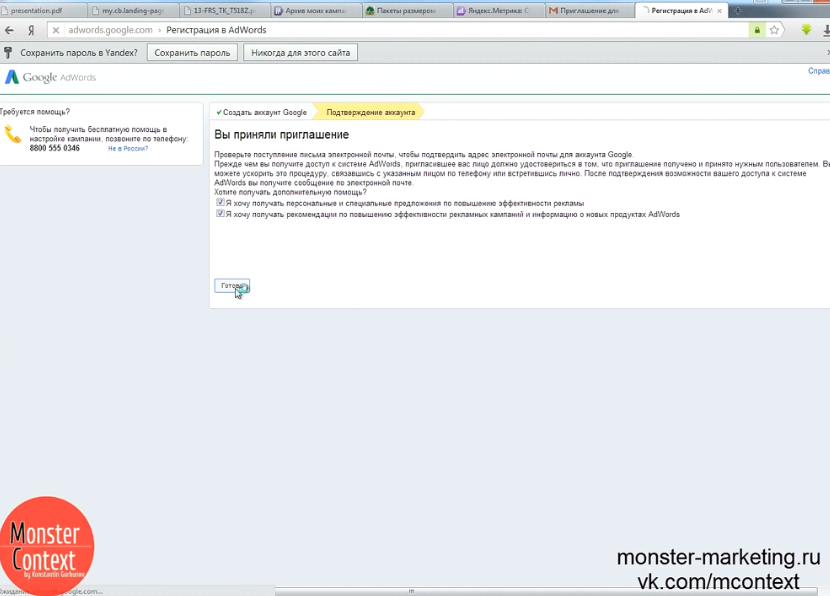 MCC аккаунт или My Client Center в Adwords — Принимаем приглашение для совместного пользователя аккаунта AdWords
MCC аккаунт или My Client Center в Adwords — Принимаем приглашение для совместного пользователя аккаунта AdWords
Далее перед нами появляется уведомление о том, что нам нужно подтвердить права доступа. Переходим обратно в аккаунт, где мы хотим сделать МСС, нажимаем F5 в AdWords и нажимаем «открыть доступ». Соглашаемся. И теперь у нас привязан еще один Google+ аккаунт к AdWords нашего аккаунта.
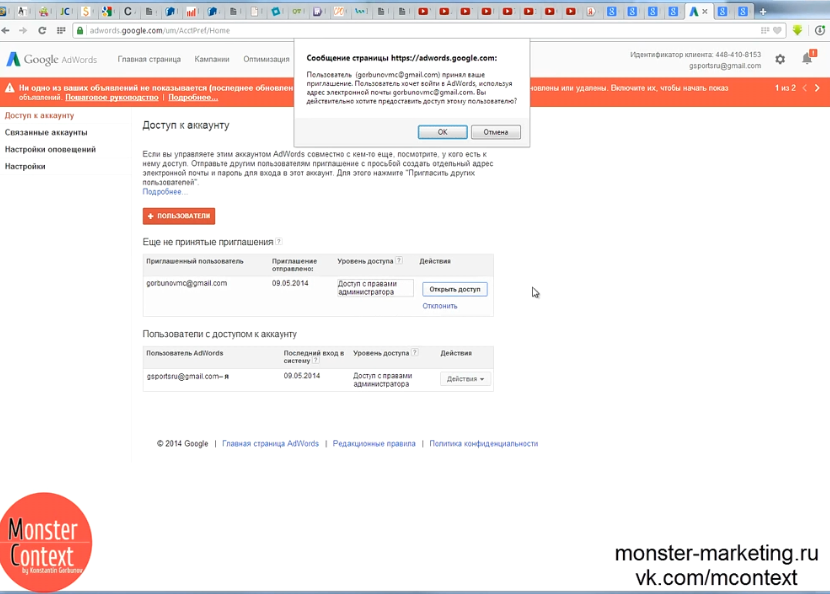 MCC аккаунт или My Client Center в Adwords — Подтверждаем доступ к аккаунту
MCC аккаунт или My Client Center в Adwords — Подтверждаем доступ к аккаунту
Переходим обратно в новосозданный наш Google AdWords аккаунт. Теперь тут появились рекламные кампании, которые были на нашем старом аккаунте.
Переходим в «настройки аккаунта», переходим в «доступ к аккаунту» и должны мы закрыть доступ к этому AdWords аккаунту для нашего старого Google+ аккаунта. Нажимаем:
- действие
- закрыть доступ
Сверху появляется «Доступ для gsportsru@gmail.com был закрыт».
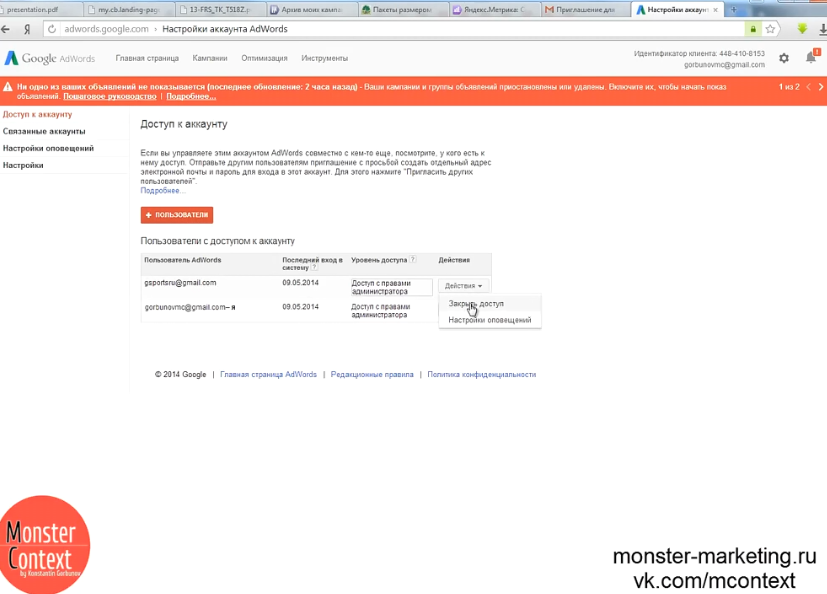 MCC аккаунт или My Client Center в Adwords — Закрываем доступ к AdWords аккаунту для нашего старого Google+ аккаунта
MCC аккаунт или My Client Center в Adwords — Закрываем доступ к AdWords аккаунту для нашего старого Google+ аккаунта
Переходим обратно в gsportsru, т.е. в наш аккаунт, который мы хотим сделать МСС, нажимаем F5и видим, что ничего сейчас уже здесь нет и это хорошо.
Теперь мы должны перейти по ссылке My Client Center, нажать:
- зарегистрироваться
- у меня есть адрес и пароль
- да, я хочу использовать текущий аккаунт Google
- вводим наш пароль от нашего Google+ аккаунт
- Нажимаем «войти».
Теперь мы продолжаем регистрироваться в МСС. Необходимо ввести название своего аккаунта, здесь подсказки все есть, его будут видеть все ваши клиенты, например, monster-context.
- «Выберите вариант»
- «использую Центр клиента преимущественно для управления аккаунтами других пользователей»
Советую использовать именно этот вариант. Выбираем постоянный часовой пояс – Российская Федерация, Москва и выбираю постоянную валюту для своего аккаунта – российский рубль. Нажимаю «продолжить».
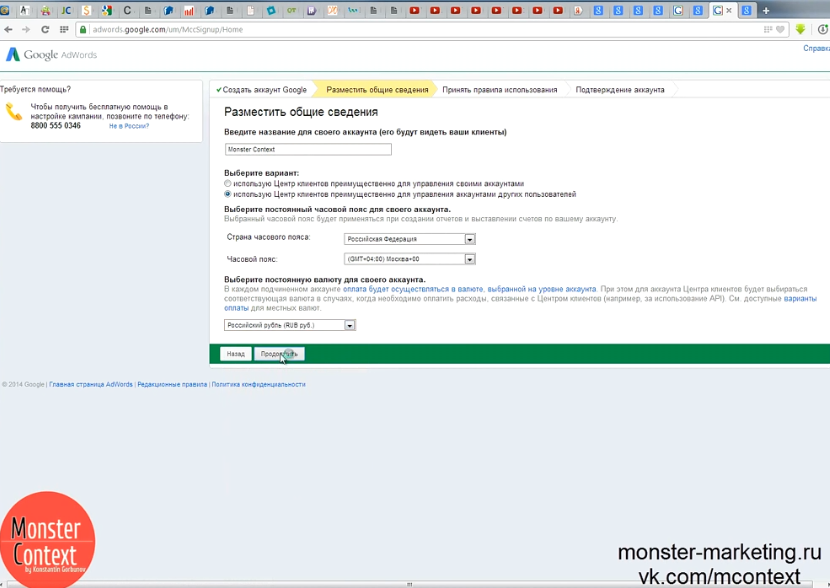 MCC аккаунт или My Client Center в Adwords — Регистрируемся в МСС
MCC аккаунт или My Client Center в Adwords — Регистрируемся в МСС
К сожалению, не могу ничего сказать по поводу использования в других странах МСС. Многие ребята рассказывают, что можно использовать другие валюты и они будут использованы без НДС, но так как другие аккаунты привязаны обычно через российский рубль, НДС они все равно облагаются, поэтому нет смысла особо ставить другие страны, которые не используют НДС и тому подобное.
Основные кнопки и возможности МСС аккаунта
Быстро пробежимся по основным кнопкам и возможностям МСС аккаунта. Самое важное, что здесь можно – это «создать аккаунт», AdWords, естественно, аккаунт. Очень быстро, за это и можно полюбить МСС.
- связать существующие аккаунты и создать ярлыки для того, чтобы упорядочить аккаунты
- подвести несколько аккаунтов под одного клиента, под одну тематику, т.е. сгруппировать аккаунты.
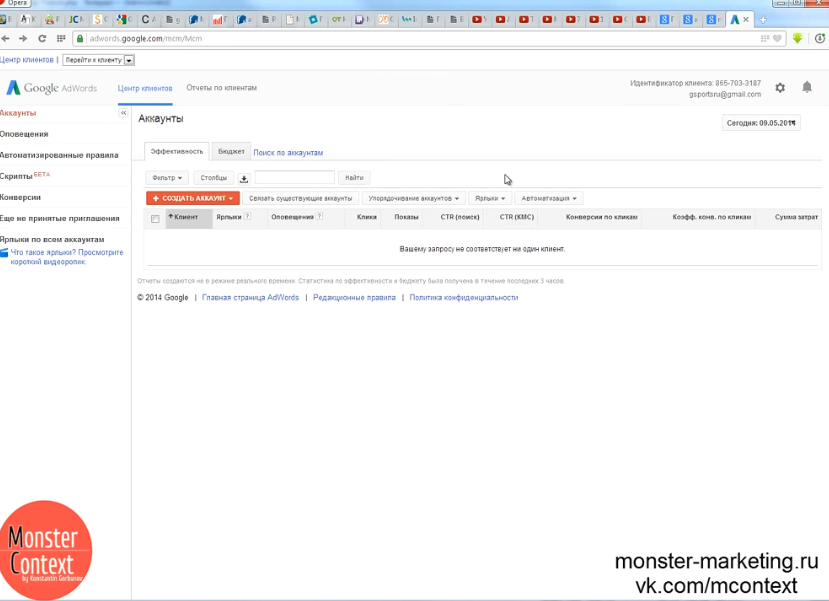 MCC аккаунт или My Client Center в Adwords — Аккаунты
MCC аккаунт или My Client Center в Adwords — Аккаунты
Оповещения и отчеты по клиентам
Также здесь есть очень удобные:
- оповещения
- отчеты по клиентам
Начнем с создания аккаунта. Здесь все очень просто. Мы вводим: - название аккаунта
- страну часового пояса
- часовой пояс
Это для, скорее, клиентов, обычно оставляется все по умолчанию. Ставится российский рубль. Такие галочки, как «персональные и специфические предложения и прочее не ставятся. Просто мы вводим какое-то название и нажимаем «создать аккаунт».
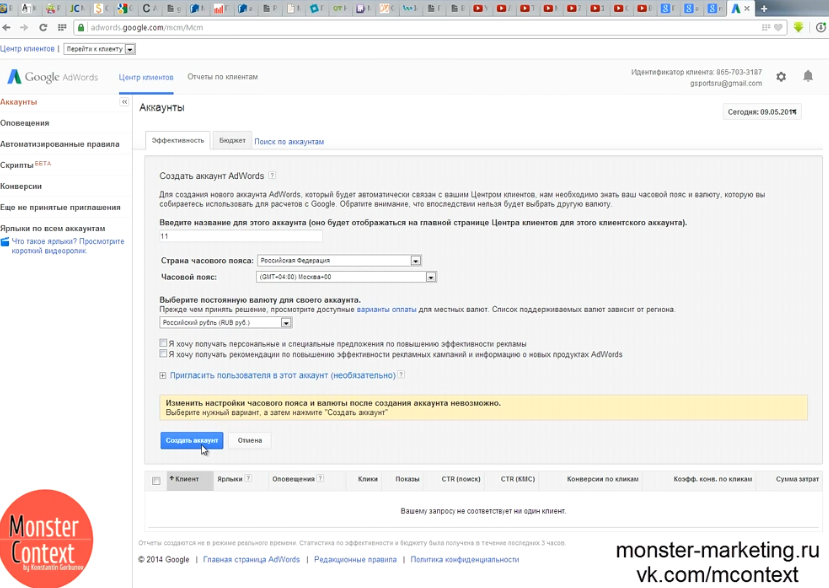
MCC аккаунт или My Client Center в Adwords — Создание аккаунта
Кнопка «связать существующие аккаунты»
Наверное, самая важная кнопка в МСС аккаунте и возможность – «связать существующие аккаунты». Для этого нам необходим идентификатор клиента. Я покажу на примере нашего старого аккаунта, с которого я перебросил. Это идентификатор клиента от моего нового Google аккаунта.
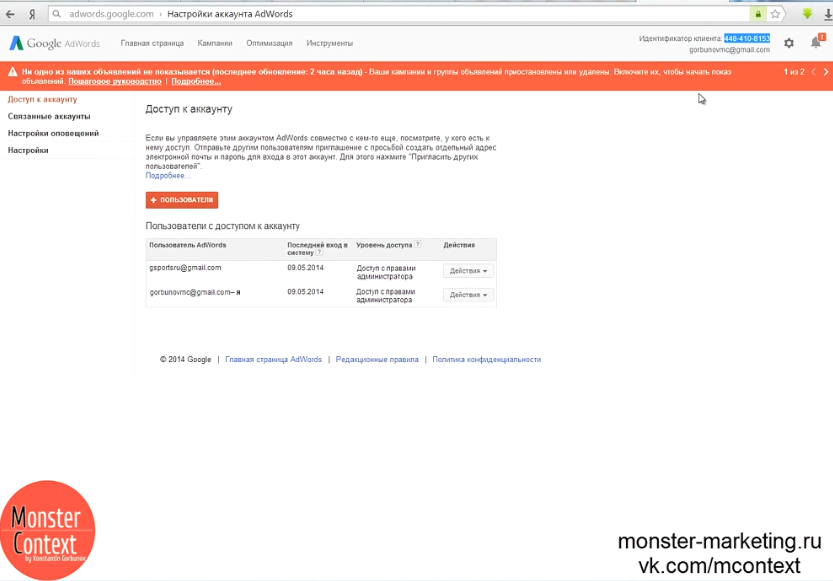 MCC аккаунт или My Client Center в Adwords — Идентификатор клиента
MCC аккаунт или My Client Center в Adwords — Идентификатор клиента
Ввожу номер и нажимаю «продолжить».
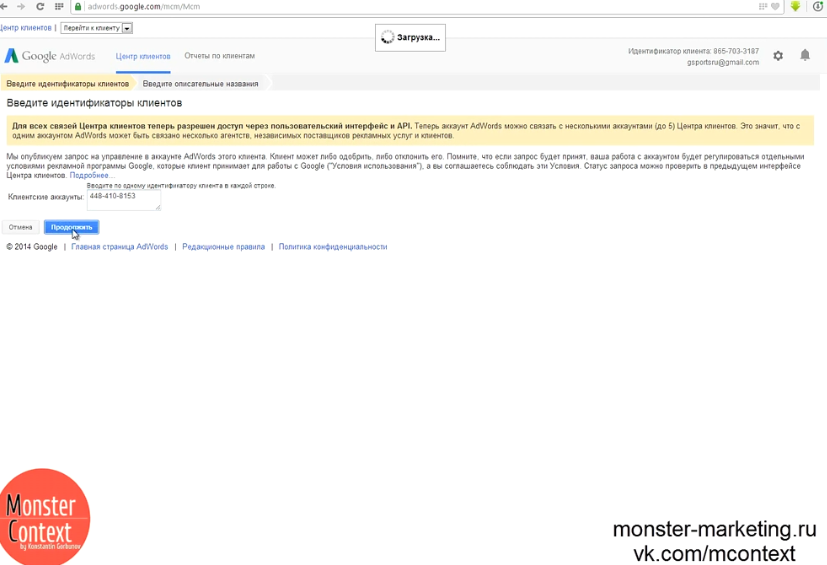 MCC аккаунт или My Client Center в Adwords — Вводим идентификатор клиента
MCC аккаунт или My Client Center в Adwords — Вводим идентификатор клиента
Запрашиваю одобрение клиента. Отправляюсь на сторону клиента.
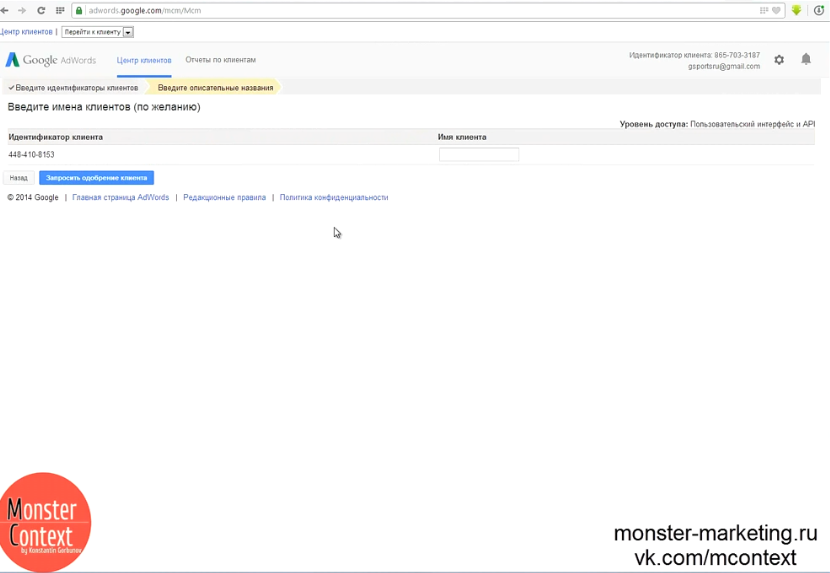 MCC аккаунт или My Client Center в Adwords — Запросить одобрение клиента
MCC аккаунт или My Client Center в Adwords — Запросить одобрение клиента
Все на той же вкладке «доступ к аккаунту» я вижу «менеджеры клиентов» и нажимаю «принять запрос». Нажимаю «ок».
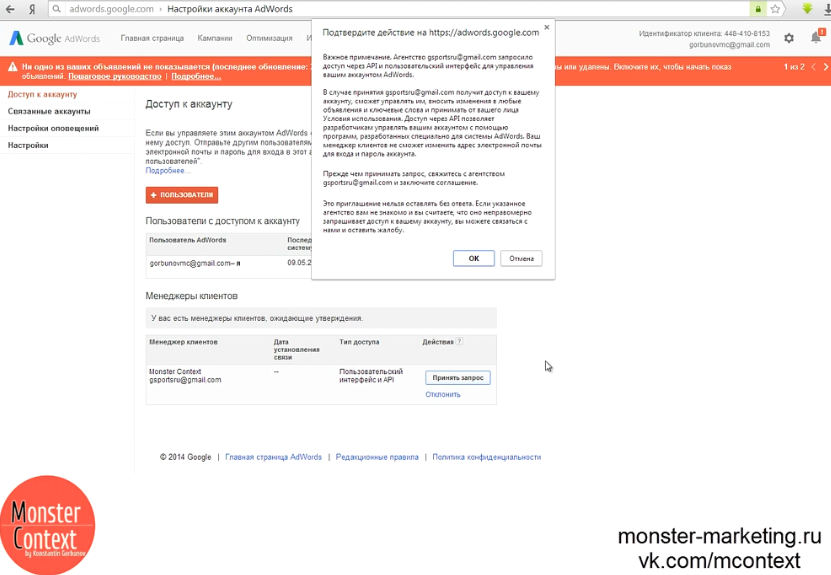 MCC аккаунт или My Client Center в Adwords — Принять запрос
MCC аккаунт или My Client Center в Adwords — Принять запрос
Теперь у меня есть менеджер. Это мой основной аккаунт. Давайте, посмотрим. Вот он появился. Закинул еще один аккаунт сюда.
Здесь можно добавить ярлыки. «Создать новый ярлык»
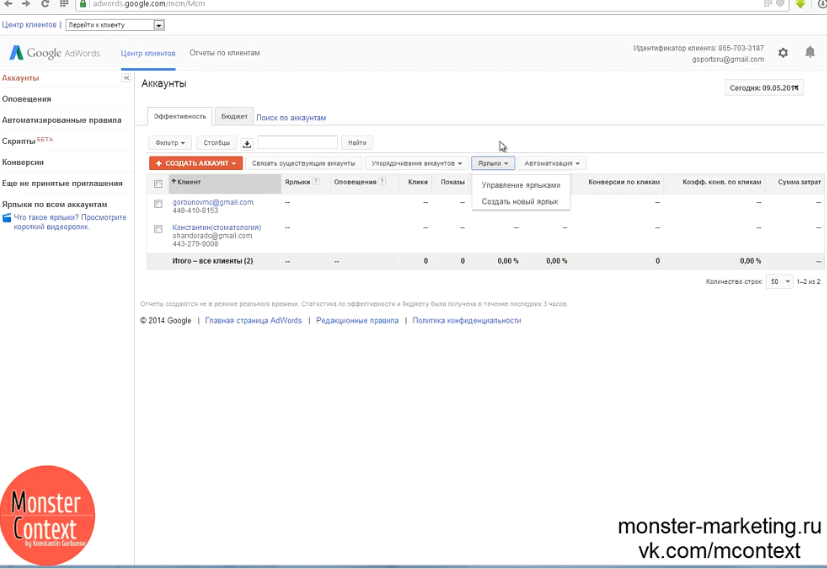 MCC аккаунт или My Client Center в Adwords — Создать новый ярлык
MCC аккаунт или My Client Center в Adwords — Создать новый ярлык
Например, хочу их назвать «клиент 1». Сохраняю ярлык. Ставлю галочки на тех аккаунтах, которые хочу поставить под ярлык и нажимаю на тот, который мне необходим ярлык и их связываю одним ярлыком. Теперь я их могу сортировать ярлыками.
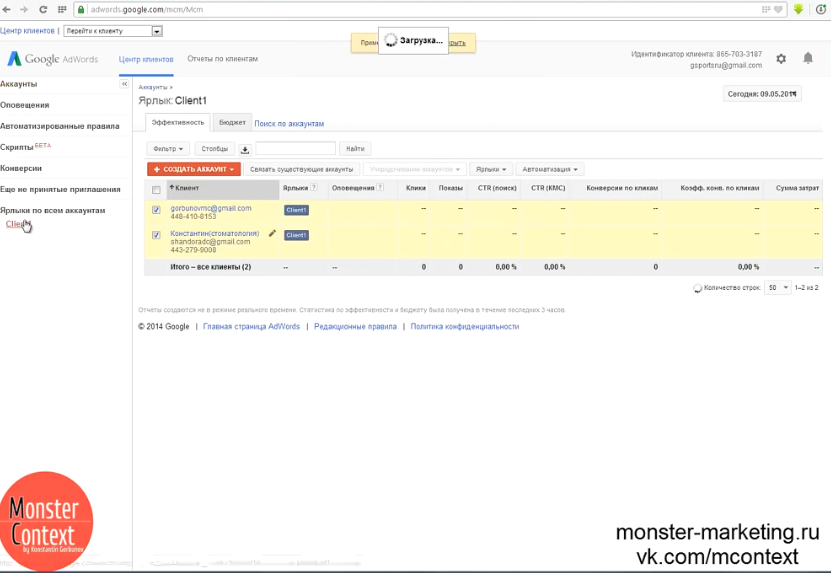 MCC аккаунт или My Client Center в Adwords — Связываем аккаунты под одним ярлыком
MCC аккаунт или My Client Center в Adwords — Связываем аккаунты под одним ярлыком
Также здесь можно сделать определенные отчеты по клиентам, но так как у меня сейчас практически нет никакой информации, они у меня работать не будут. Также здесь очень удобные «оповещения». Деньги заканчиваются, пересекание ключевых фраз и тому подобное.
Также здесь очень удобно переходить между аккаунтами. Можно переходить сразу на тот аккаунт, который вам необходим.
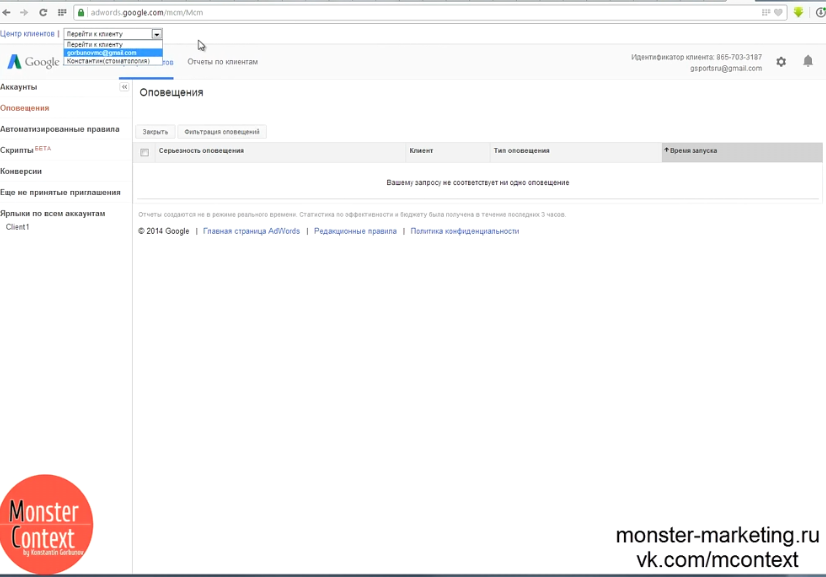 MCC аккаунт или My Client Center в Adwords — Переход между аккаунтами
MCC аккаунт или My Client Center в Adwords — Переход между аккаунтами
Автоматизированные правила
И есть еще очень удобная вещь, называется «автоматизированные правила», но сейчас я их разбирать не буду. Здесь удобно работать с ценами на клик и ключевыми фразами. В итоге МСС работает как API для Google.
Здесь можно собрать полностью инструмент для ведения многих аккаунтов в Google AdWords . Одновременно можно сделать автоматизированные правила, смотреть все оповещения и создавать отчеты по клиентам.
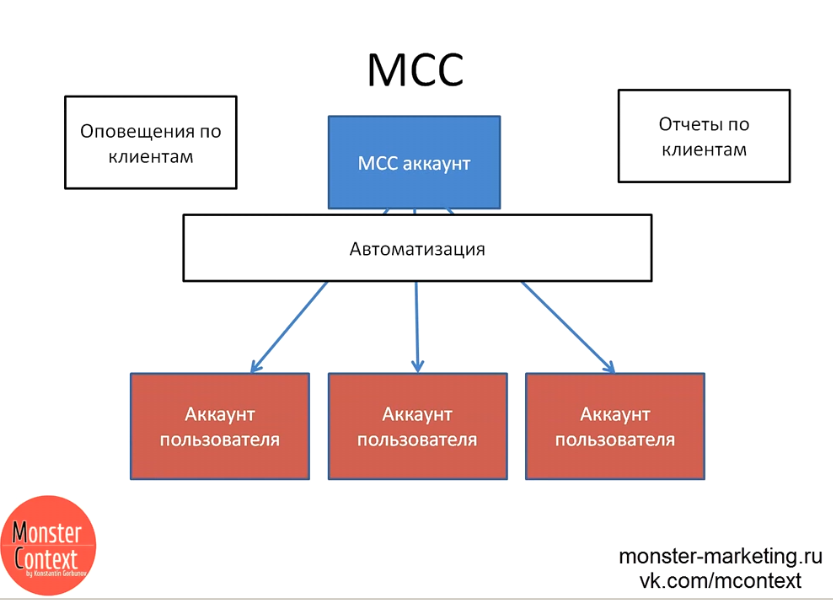 MCC аккаунт или My Client Center в Adwords — МСС
MCC аккаунт или My Client Center в Adwords — МСС
Как добавить аккаунт в mcc
Пошаговый алгоритм создания МСС-аккаунта в Google Adwords
Гугл Эдвордс – вторая крупная система контекстной рекламы на просторе СНГ. Почти половина жителей России использует для поиска необходимой информации Google. Но большинство рекламодателей мыслят очень инертно и не рассматривают Адвордс как дополнительный канал для привлечения клиентов. Именно из-за сильно меньшего числа рекламодателей, клики там намного дешевле чем в сильно перегретом Яндекс.Директе.
В этой статье я расскажу вам о том, как пошагово создать МСС-аккаунт, который даст возможность управление несколькими клиентскими аккаунтами. Это будет очень полезно вам, особенно если вы занимаетесь настройкой контекстной рекламы профессионально.
Само создание МСС-аккаунта Adwords
МСС-аккаунт позволяет управлять сразу несколькими обычными аккаунтами Adwords (как Бизнес-Менеджер в Facebook)

1. Заводим новый аккаунт Google (Обязательно!)
2. Заходим по адресу:
3. Жмем «Зарегистрироваться»:

4. Открывается новое окно. Заполняем параметры:

5. В конце страницы жмем «Сохранить и продолжить»:

6. Сейчас мы уже создали МСС-аккаунт. Теперь нам надо добавить сюда аккаунт Adwords.
7. Для этого жмем «+ Аккаунт»:

8. Жмем «Связать с существующими аккаунтами»:

9. Заходим в аккаунт Adwords (тот аккаунт, который мы хотим прикрепить к МСС-аккаунту!) и копируем ИДЕНТИФИКАТОР аккаунта:

10. Копируем в строку ИДЕНТИФИКАТОР аккаунта Adwords и жмем «Продолжить»:

11. Вписываем значение и жмем «Запросить разрешение»:

12. Готово! Вы создали МСС-аккаунт и запросили доступ к чужому аккаунту Adwords!
Теперь владелец аккаунта Adwords должен подтвердить доступ к нему, после чего вы сможете управлять им.
Как Создать MCC Аккаунт (Центр Клиентов Adwords)
МСС-аккаунт (My Client Center) – это помощник в управлении кампаниями в Google Adwords. Сокращенно называют ЦК или Центр Клиентов Adwords
Где он находится?
Чтобы зайти в свой МСС-аккаунт, нужно зайти в свою учетную запись в Google Adwords и нажать на раздел «Центр клиентов».
Здесь появится список всех кампаний, которые у вас есть, они собраны в одном месте. Чтобы начать работать с любой из них, достаточно один раз на нее кликнуть. Если нужно быстро переместиться в другой аккаунт, то в верхнем левом углу находим кнопку «Аккаунты» и выбираем нужный из раскрывшегося списка.

Зачем еще нам нужен МСС-аккаунт (Центр Клиентов Adwords)?
Если у вас есть несколько сайтов, то обязательно создавайте для них разные аккаунты в Google Adwords.
- Во-первых, это вам облегчит управление статистикой, аналитикой рекламных кампаний.
- Во-вторых, вы сможете добавлять в каждый из аккаунтов какого-то менеджера, который сможет управлять кампанией, вносить определенные изменения и не будет видеть информацию по другим аккаунтам.
- В-третьих, это просто удобно, потому что все логично и структуированно. Особенно это актуально для масштабных проектов, таких как интернет-магазины, супермаркеты, где есть много категорий и направлений и для них необходимо делать разные рекламные кампании.
Как создать МСС-аккаунт, чтобы иметь возможность легко перемещаться по своим рекламным кампаниям?
- Для этого мы отправляемся в Google и вбиваем в поисковик «МСС Adwords».
- Кликаем на ссылку и проходим всю процедуру регистрации, при которой нужно создать новый аккаунт.
- Получаем доступ в свой МСС.
 Заходим в наш аккаунт, который нужно подключить к МСС, находим там в верхнем правом углу свой идентификатор клиента (это 10 цифр), копируем его и возвращаемся в МСС-аккаунт.
Заходим в наш аккаунт, который нужно подключить к МСС, находим там в верхнем правом углу свой идентификатор клиента (это 10 цифр), копируем его и возвращаемся в МСС-аккаунт.
Если у вас нет аккаунта google, на котором ранее не было Adwords и на нем не было созданных кампаний, то можно создать аккаунт Adwords прямо из интерфейса MCC. В этом его прелесть.
Т.е вы можете из одного интерфеса одним нажатием создать несколько аккаунтов для разных сайтов (доменов) или перенести со старого адвордса на новый (если подпортили свою карму аккаунта)
- Здесь есть кнопка «Связать существующие аккаунты» и то, о чем упоминал только что. Жмем на «связать. », вводим наши цифры и кликаем «Продолжить».

- После этого в ваш аккаунт отправляется уведомление. Чтобы его просмотреть, нужно зайти в «Настройки» (через шестеренку в правом верхнем углу).
- «Доступ к аккаунту» и подтверждаете права доступа, кликая на кнопку «Принять запрос».

- Видем новый аккаунт в списке рекламных кампаний на МСС. Здесь с ним можно делать различные операции, например, удалить. Для этого ставим галочку напротив него и жмем кнопку «Отменить связь с аккаунтом».

- Чтобы было легко управлять большими рекламными кампаниями, их нужно делить на несколько аккаунтов.
- Также лучше разные сайты делить на отдельные аккаунты в Google Adwords. Ими будет легко управлять, используя МСС, где можно удобно вести статистику и подключать все аккаунты к Google Analytics.
AdWords для новичков: как дать рекламу в Google
Привет! Мы разобрали уже много различных фишек в Google AdWords, интересных для тех, кто уже рекламируется в этой системе. Пора заполнять пробелы и выстраивать весь материал в единую цепочку. Вы не поверите, но 98% всех, кто начинает размещать рекламу в Google AdWords, ошибается еще на стадии регистрации!
Именно поэтому сегодня я расскажу вам о том, как зарегистрировать свой аккаунт в Google AdWords и при этом не наломать дров. Мы разберем с вами такие вопросы, как:
- Зачем нужен клиентский центр и как он работает?
- Как зарегистрировать клиентский центр MCC?
- Что такое идентификатор клиента?
- Как создать рекламный аккаунт?
Какие есть аккаунты в AdWords и зачем нужен MCC?
В AdWords, как и в любом сервисе от компании Google, можно зайти с помощью обычного аккаунта почты GMail.com, после чего автоматически будет создан полноценный аккаунт для рекламы. Сразу же для вас будут доступны все возможности Эдвордс в полном объеме. Для того, чтобы запустить рекламу, остается нажать «+Кампания», создать первую кампанию и внести средства на ваш лицевой счет.
На первый взгляд все кажется очень простым и понятным. Однако таким образом вы зарегистрируете обычный аккаунт, и у него есть целый ряд неприятных особенностей. Он действительно не обладает никакими ограничениями по работе с рекламой в AdWords, но содержит целый ряд неудобств. Например, вся ваша история работы с кампаниями и вся накопленная статистика сохраняется в аккаунте. Это плохая новость в первую очередь для тех, кто имеет малый опыт работы в системе, так как таким образом плохая статистика на старте закрепляется за вашей рекламой на очень долгое время.
Рис.1 Пример стандартного MCC аккаунта, за которым закреплено несколько рекламных аккаунтов.
Более того, если вы ведете нескольких клиентов, владеете более, чем одним бизнесом или оказываете помощь в настройке рекламных кампаний своим коллегам и друзьям, использование обычного аккаунта превратит работу в муторный труд из перезаходов в сервис и хранения десятков разных доступов.
Для того, чтобы решить все эти проблемы, нужно с самого начала зарегистрировать клиентский центр MCC. Этот аккаунт является аккаунтом-зонтиком. В нем нельзя давать рекламу, а можно только управлять (создавать/изменять/удалять) обычные рекламные аккаунты. Таким образом мы экономим время на работе с несколькими аккаунтами, имеем возможность в любой момент создать обычный аккаунт или открыть доступ к аккаунту другого рекламодателя. А в будущем такой аккаунт можно будет перевести в Google Partners (для агентств).
Как зарегистрировать клиентский центр MCC
Для регистрации аккаунта MCC подойдет обычный аккаунт GMail.com, который не имеет созданного (открытого) аккаунта в AdWords. Другими словами, этим аккаунтом для работы с эдвордс никогда не пользовались. Также можно зарегистрировать аккаунт AdWords и на другую почту, которая не связана с сервисами GMail (mail.ru, yandex.ru, корпоративная и пр.).
Рис.2 Пример анкеты, которую попросят заполнить для регистрации MCC.
Первым делом мы переходим по ссылке google.com/adwords/mcc/. Перед этим советую выйти из всех аккаунтов AdWords или открыть браузер в режиме инкогнито. Это позволит избежать ряда ошибок, которые приводят к бесконечной переадресации и не позволяют зарегистрировать аккаунт, за исключением случаев, когда используемый логин GMail и будет вашим будущим аккаунтом в AdWords.
Далее нажимаем на единственную кнопку «зарегистрироваться» и попадаем на страницу заполнения анкетных данных. Нас спросят почту, попросят придумать название аккаунта (как вы лодку назовете — так она и поплывет), а также зададут вопрос, какие именно аккаунты мы будем регистрировать: свои или чужие. Я не уверен, что выбор настолько важен, так как это нигде не документировано. Обычно я выбираю чужие аккаунты, так как я создаю рекламу для своих клиентов чаще, чем для себя.
Заполнив анкету и согласившись со всеми правилами, нас отправят на страницу регистрации самого аккаунта. Если вы заранее вышли из GMail и правильно заполнили все поля, то никаких сложностей появиться не должно. Все поля стандартны и знакомы вам по опыту регистрации на любом современном сайте.
По окончании регистрации нас ждет письмо на почте с подтверждением контактных данных. После перехода по ссылке из письма можно смело заходить в сервис на новый аккаунт.
Что такое идентификатор клиента
Мы с вами попали в наш новый MCC аккаунт. Первое, что нам необходимо узнать, это понятие «идентификатор аккаунта». Google AdWords, в отличии от большинства современных систем, для того, что определить вас внутри себя, использует не почту, на которую зарегистрирован аккаунт, а его порядковый номер из 10 цифр.
Рис.3 Расположение идентификаторов MCC и обычного рекламного аккаунта.
Каждый зарегистрированный аккаунт внутри AdWords имеет этот номер. Более того, аккаунты, которые вы зарегистрируете с помощью вашего MCC не будут иметь после регистрации даже почты, но будет иметь Идентификатор аккаунта.
Идентификатор используется для того, чтобы:
- Связываться с технической поддержкой Google.
- Запрашивать доступы на другие аккаунты.
- Связывать аккаунты с Analytics/Merchant/OWOX и другими сервисами.
Идентификатор MCC аккаунта находится рядом с вашим логином в систему в верхнем правом углу, рядом с названиями самих аккаунтов. Как же зарегистрировать индентификатор?
Как создать рекламный аккаунт
Рис.4 Регистрация нового рекламного аккаунта внутри MCC.
Для того, чтобы дать свою первую рекламу, необходимо зарегистрировать рекламный аккаунт. Для этого на главной странице MCC аккаунт мы выбираем:
- «+Аккаунт».
- «Новый аккаунт AdWords».
Google уточнит у нас название будущего аккаунта и валюту/страну, в которой он будет работать. После ввода этих данных нажимаем «Создать аккаунт» и аккаунт будет готов.
ВАЖНО: после этого будет создан ваш первый аккаунт. Чтобы дать свою первую рекламу, надо находиться внутри этого аккаунта. MCC не имеет ни бюджетов, ни рекламных аккаунтов. MCC — лишь способ работать сразу с несколькими рекламными аккаунтами, быстро регистрировать новые и совместно работать с несколькими аккаунтами.
Нажав на название нового аккаунта, который появился в табличке ниже, мы попадаем уже в рекламный кабинет. Остается только создать первую рекламную кампанию и пополнить бюджет.
Подведем итог
Рис.5 Каждый рекламный аккаунт внутри MCC автономен и имеет свой рекламный бюджет и рекламные материалы, что позволяет разделять рекламу разных клиентов/направлений и пр.
Несмотря на то, что зарегистрироваться в AdWords достаточно легко, даже здесь есть свои подводные камни. Для удобной работы с сервисом нам потребуется именно MCC аккаунт. Для регистрации MCC аккаунта достаточно иметь обычный GMail аккаунт, на котором не размещалась реклама.
При работе с сервисом обязательно нужно помнить, что такое идентификатор аккаунта и уметь разделять идентификатор клиента, который пишется рядом с названием аккаунта, и идентификатор MCC, который написан рядом с вашим логином.
Как создать общие списки ремаркетинга в Google Adwords
Трафик, лиды, конверсии, ROI — современный рекламодатель постоянно окружен этими понятиями и в погоне за «модным маркетингом» может не заметить некоторых возможностей для привлечения максимально «теплых» пользователей на сайт и увеличения продаж.

Сегодня мы расскажем о простом и элегантном, а главное очень эффективном решении — использовании готовых списков ремаркетинга одного сайта для рекламной кампании другого.
Кому это нужно?
Всем, у кого уже есть сайт в определенной нише, и аудитория этого сайта подходит под определение целевой для другого Вашего продукта/стартапа/услуги.
Несколько примеров из нашей практики:
Владельцы модного бренда одежды выводят на рынок новую торговую марку, использование общих списков ремаркетинга позволяет привлечь релевантную аудиторию без каких-либо параллелей с другим брендом этого же владельца.
Собственник интернет-магазина детской одежды хочет прорекламировать свой же частный детский сад. Основная масса покупателей интернет магазина – молодые родители, отфильтровав по местоположению, получаем очень теплую аудиторию для рекламы детского сада.
Собственники интернет-магазина автозапчастей открывают собственное сто, специализирующееся на четком перечне брендов. Выделив аудиторию магазина, заказывающую запчасти этих марок и находящихся в нужном регионе, можно получить абсолютно целевую аудиторию для услуг сто.
В целом, если аудитории одного сайта будет потенциально интересно предложение второго Вашего сайта, вы можете смело использовать совместные списки для ремаркетинга в Adwords.
Как настроить?
Для начала нужно добавить оба аккаунта в Центр управления клиентами (МСС). Если у Вас его нет и все аккаунты под разными учетными записями, то регистрируем MCC здесь и добавляем нужные аккаунты. MCC выступит определенного рода буфером для хранения общих списков ремаркетинга.
Теперь просто следуйте инструкции:
1. Подключаем аккаунт для ремаркетинга на свой MCC

1. Переключаемся на вкладку «Администратор» на главной странице Центра управления клиентами.
2. Находим и выбираем нужный аккаунт
3. В выпадающем меню «Изменить» выбираем «Аккаунт для ремаркетинга» — «Изменить на этого менеджера»
Теперь подтвердите, что имеете право на данные действия:

2. Разрешаем использование совместных списков в настройках аккаунта:
Заходим на владку «Доступ к аккаунту» и включаем совместное использование списков ремаркетинга

Теперь на вкладке «Администратор» Вы можете проверить статус аккаунта для ремаркетинга:

- Этот менеджер (включено) – все ок, списки предоставлены MCC
- Клиент – списки ремаркетинга доступны только клиенту
- Этот менеджер – запрос от MCC получен, но необходимо подтверждение клиента
3. Теперь мы можем добавить список ремаркетинга в MCC
Зайдите в «Аудитории», нажмите «+ список ремаркетинга», затем «Добавить список, созданный клиентом»

Затем выберите нужные для импорта списки и добавьте их в правый столбец:

Через несколько часов добавленный список появится в других аккаунтах и вы сможете использовать его для таргетинга рекламной кампании. Если список не появился через несколько часов — паниковать не стоит, иногда системе на это требуется больше времени. Наш рекорд — около суток, но, как правило, списки становятся доступными уже в течение часа.
Использование совместных списков ремаркетинга – крайне перспективный и очень недооцененный инструмент для развития в сети смежных бизнесов одного владельца. К тому же, многие рекламодатели просто не знают о существовании такой возможности.
Надеемся, что Вам понравилась статья и теперь вы будете использовать опыт и наработки в Вашей бизнес-нише по максимуму для развития смежных сайтов и стартапов!


 Заходим в наш аккаунт, который нужно подключить к МСС, находим там в верхнем правом углу свой идентификатор клиента (это 10 цифр), копируем его и возвращаемся в МСС-аккаунт.
Заходим в наш аккаунт, который нужно подключить к МСС, находим там в верхнем правом углу свой идентификатор клиента (это 10 цифр), копируем его и возвращаемся в МСС-аккаунт. 




